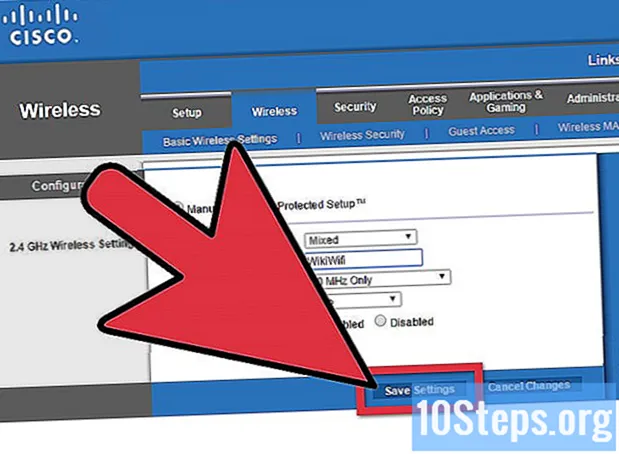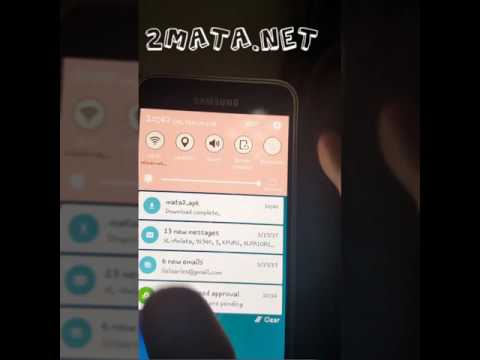
Isi
Skype adalah alat yang hebat untuk mengobrol, konferensi video, panggilan jarak jauh, dan tetap berhubungan dengan orang itu begitu dekat! Tapi ... Tahukah Anda bahwa Anda juga dapat mengambil gambar dari dalam Skype? Artikel ini akan menunjukkan kepada Anda cara memotret diri Anda dan teman Anda di komputer dan perangkat seluler Anda. Teruskan membaca!
Langkah
Metode 1 dari 5: Metode Pertama: Memotret Diri Anda di Komputer
Masukkan Skype. Masuk secara normal, seperti yang selalu Anda lakukan. Di bagian alat, pada menu, klik "opsi".

Klik "Pengaturan Video". Saat Anda melakukan ini, Anda akan melihat gambar diri Anda, langsung dari Kamera Web Anda.- Jika lebih dari satu WebCam terhubung ke komputer Anda, menu dengan opsi pemilihan kemungkinan besar akan muncul untuk Anda.
- Klik "WebCam Settings" untuk menyesuaikan pengaturan video, seperti cahaya, kecerahan dan kontras.

Klik "Ubah Gambar Profil Anda". Tetap di posisi yang paling Anda sukai, dan saat Anda siap, klik "Ambil Foto".
Sesuaikan gambar. Anda dapat memindahkan dan mengubah ukuran foto di jendela yang muncul. Ketika Anda mendapatkan hasil yang diinginkan, klik "Gunakan foto ini", dan klik "Simpan". Anda sekarang memiliki foto profil baru.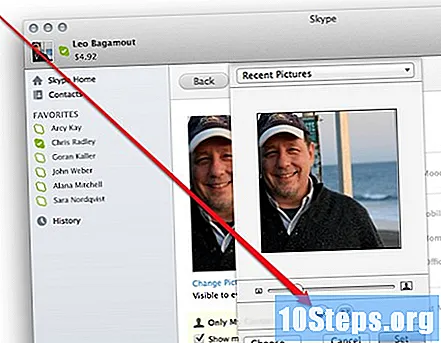
Metode 2 dari 5: Metode Kedua: Mengambil Foto Orang Lain di Komputer

Lakukan Panggilan Video. Saat Anda melihat orang lain di layar, Anda dapat mengambil foto mereka kapan saja Anda mau.
Klik tombol + di jendela panggilan. Ketika orang lain dalam posisi yang baik, klik "Ambil Foto". Foto cepat Anda akan ditampilkan di galeri, di mana Anda dapat membagikannya dengan kontak Skype lainnya dengan mengklik "Bagikan". Anda juga dapat menemukannya di komputer Anda dengan mengklik "Temukan".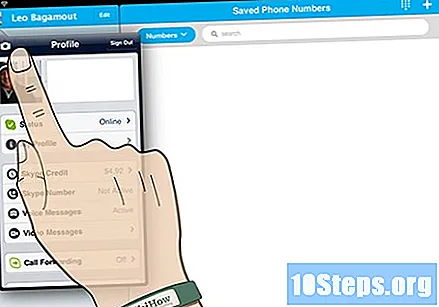
Metode 3 dari 5: Metode Ketiga: Memotret Diri Anda di Mac
Masukkan Skype. Di menu Skype, klik preferensi.
Klik pada tab Audio / Video. Di jendela ini, WebCam Anda akan diaktifkan dan Anda akan dapat melihat gambar Anda sendiri di layar. Jika Anda memiliki beberapa kamera yang terhubung, Anda dapat memilih salah satu dari yang lain yang terdaftar di menu, ketika Anda mengkonfigurasi yang Anda inginkan, tutup jendela preferensi.
Sunting profilmu. Di menu, klik "Edit Profil". Tepat di bawah foto Anda saat ini, Anda akan melihat "Ubah Foto". Klik disana.
Klik pada kamera. Di kotak dialog yang terbuka, cari ikon kamera, di bawah pengubah ukuran, dan klik sekali.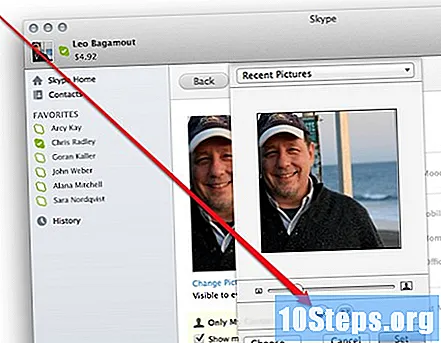
Tersenyumlah untuk kamera! Anda memiliki waktu 3 detik untuk bersiap-siap. Setelah itu, Skype akan mengambil gambar melalui WebCam Anda. Anda dapat mengubah ukuran dan memposisikan ulang sesuka Anda. Jika Anda tidak menyukai fotonya, klik ikon kamera lagi dan terus ambil gambar sampai Anda menemukan yang benar-benar Anda sukai. Setelah Anda menemukannya dan mengkonfigurasinya sesuai dengan preferensi Anda, klik "Gunakan". Foto baru Anda sekarang ditampilkan.
Metode 4 dari 5: Metode Keempat: Memotret Diri Anda Menggunakan Perangkat Seluler
Buka aplikasi Skype. Klik gambar Anda, di kiri atas, lalu klik ikon kamera yang akan muncul tepat di atas foto profil Anda.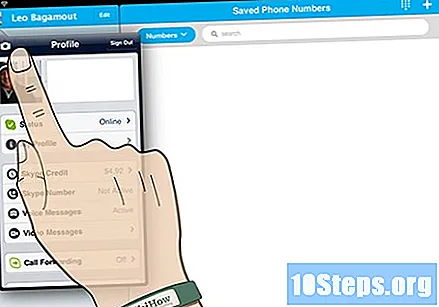
Klik "Ambil Foto". Di menu, Anda akan memiliki opsi untuk mengambil foto, menggunakan foto yang ada, menghapus gambar Anda saat ini atau membatalkan operasi. Klik "Ambil Foto" untuk mengaktifkan kamera perangkat seluler Anda.
Siap-siap. Saat Anda siap mengambil foto, klik ikon kamera yang akan muncul di samping.
Sesuaikan gambar Anda. Klik dan seret untuk memindahkan foto Anda dari sisi ke sisi, dalam kotak yang muncul. Anda juga dapat memperbesar atau memperkecil gambar. Jika Anda sudah puas, klik "Gunakan". Foto profil baru Anda akan ditampilkan.
Metode 5 dari 5: Metode Kelima: Mengambil Foto diri Anda melalui perangkat OS X dan iOS
Ambil gambar jendela yang terbuka. Skype di perangkat Macintosh tidak menyediakan untuk mengambil gambar orang saat Anda mengobrol. Jika demikian, ambil tangkapan layar (SS). Untuk menangkap jendela yang terbuka, tekan dan lepaskan tombol Shift-Command-4, lalu tekan bilah spasi. Kursor Anda akan berubah menjadi ikon kamera, dan saat Anda melewatinya melalui jendela, cahaya biru akan menutupi halaman, menunjukkan bahwa jendela itulah yang sedang ditangkap - bahkan jika berada di belakang banyak jendela lainnya. Tempatkan kursor Anda di jendela Skype, lalu klik tombol kiri mouse untuk menangkapnya. Gambar akan disimpan di Desktop Anda.
- Ambil cuplikan layar. Sangat mirip dengan Macintosh, ponsel Skype untuk iOS juga tidak menyediakan untuk foto orang lain. Untuk melakukan ini, Anda perlu mengambil SS, yang omong-omong sangat mudah untuk menggunakan perangkat iOS. Pada saat yang sama, tahan tombol on / off dan home. Gambar layar yang Anda ambil akan dikirim ke Rol Kamera.
Tips
- Semakin banyak cahaya, semakin bagus tampilan foto. Jika Anda ingin mengambil foto berurutan di ruangan gelap, foto Anda kemungkinan besar akan diburamkan dan "gerimis".